最详细win7ghostu盘安装图解教程
- 分类:教程 回答于: 2016年11月04日 00:00:00
使用u极速进行win7ghostu盘安装的话,整个u盘装win7不仅可以极速装机,而且兼容性也比较强。你想了解最详细win7ghostu盘安装图解教程吗?小编准备的u盘装win7系统教程真的是超级详细好用的,很多的网友都在使用,如果你也喜欢,也可以拿去用。请看下面的教程!
电脑系统重装win7步骤:
下载好U极速u盘装系统工具后点击安装,安装完以后一键制作u盘启动盘!
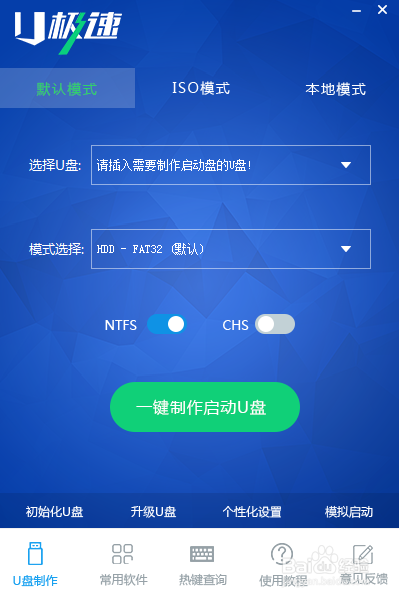
最详细win7ghostu盘安装图解教程图1
我们将已经下载好的ghost win7系统镜像文件存放在U极速U盘启动盘中,如图所示:
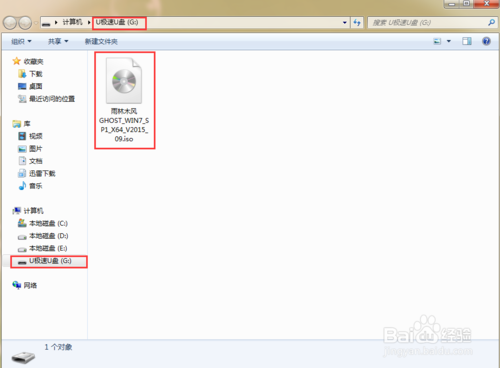
最详细win7ghostu盘安装图解教程图2
我们将制作好的U极速U盘启动盘连接电脑USB接口,然后重启电脑,在出现开机画面时按下启动快捷键(启动快捷键查询见最后"相关教程"),进入启动项选择界面,选择从U盘启动,进入U极速主菜单后选择【02】运行U极速win8PE装机维护版(新机器),如图所示:

最详细win7ghostu盘安装图解教程图3
进入PE系统后,会自行弹出PE系统自带的系统安装工具"U极速一键还原系统",装机工具将会自动加载系统镜像包所需的安装文件,我们只要选择安装的磁盘分区,接着点击"确定"按键,如图所示:
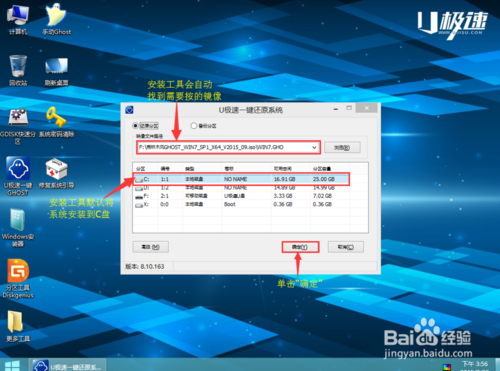
最详细win7ghostu盘安装图解教程图4
不对弹出的询问提示窗口进行修改,直接按下"确定"即可,如图所示:

最详细win7ghostu盘安装图解教程图5
等待磁盘完成格式化后,将会进行win7镜像文件安装,安装好之后会有一个对话框弹出,点击“是”,如图所示:
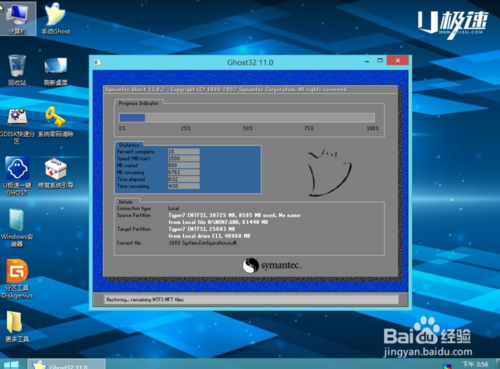
最详细win7ghostu盘安装图解教程图6

最详细win7ghostu盘安装图解教程图7
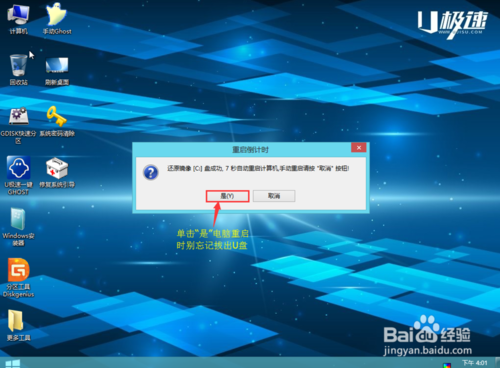
最详细win7ghostu盘安装图解教程图8
完成上述操作后,只需重启电脑进行后续安装即可,电脑重启时别忘记了要把U盘从USB接口拔出,完成后续设置就能进入win7系统,如图所示:
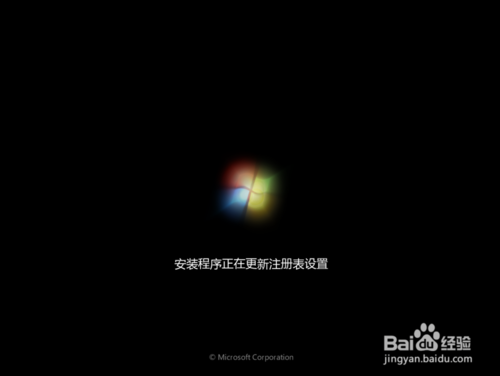
最详细win7ghostu盘安装图解教程图9
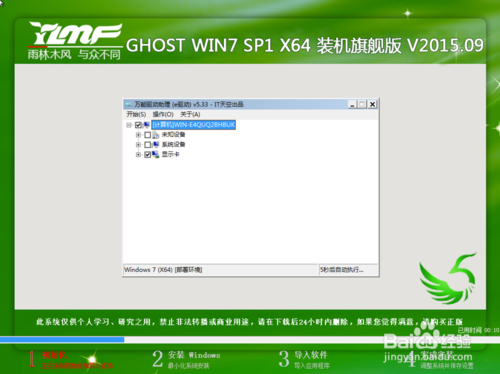
最详细win7ghostu盘安装图解教程图10
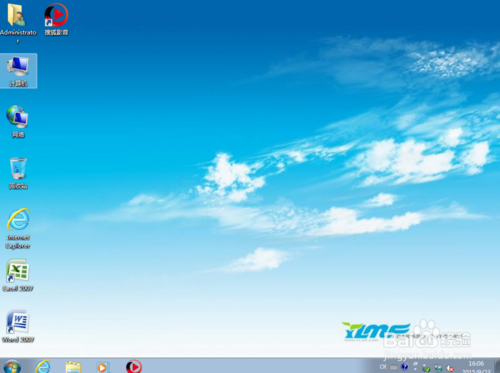
最详细win7ghostu盘安装图解教程图11
综上所述的全部内容就是相关最详细win7ghostu盘安装图解教程了,u盘装win7系统的好处有很多,携带方便是最大的有点,更主要的是u盘装win7系统的安全性是非常高的,光盘装系统根本没法比。不过电脑重启时别忘记了要把u盘从usb接口拔出,因为win7ghost包会比较大,所以一定要4G以上的U盘才可以制作才能符合windows7u盘重装系统教程只需要。
 有用
26
有用
26


 小白系统
小白系统


 1000
1000 1000
1000 1000
1000 1000
1000 1000
1000 1000
1000 1000
1000 1000
1000 1000
1000 1000
1000猜您喜欢
- 光盘重装系统xp的详细步骤2022/05/31
- msi电脑bios设置硬盘启动的方法..2022/02/07
- 笔记本重装系统xp的步骤教程..2022/03/20
- 系统还原是指什么2021/05/30
- win8控制面板在哪2015/06/23
- 小白pe怎么制作2022/11/04
相关推荐
- win10中如何添加网络打印机图文教程..2020/09/14
- 一键重装系统怎么操作的步骤教程..2021/08/28
- 360重装系统电脑重装系统操作方法..2022/11/03
- 杀毒软件排行,小编教你电脑杀毒软件哪..2018/04/13
- 笔记本电脑怎么自己重装系统了..2023/04/27
- 系统之家win7重装图文教程2017/03/25

















